Deși cu siguranță există adulți care colindă lumea chiar acum cu Nintendo Switch-uri în mână, salvând pământurile lui Hyrule sau alergând în aeroplane futuriste, o mulțime de noi proprietari de Switch sunt de fapt copii. Nu toți părinții sunt jucători, dar cei mai mulți părinți doresc să se asigure că copiii lor nu sunt trează la orice oră din noapte, jucând pe această nouă consolă extrem de portabilă. Switch este suficient de mic pentru a se ascunde sub o pătură sau pentru a se strecura din casă la școală fără nicio problemă, motiv pentru care Nintendo s-a asigurat că părinții au un instrument suplimentar pentru a se asigura că toată lumea se comportă.
Controlul parental de pe o consolă Nintendo nu este deloc un lucru nou, dar acum aceste comenzi pot fi accesate de la distanță cu o aplicație de pe telefon. Chiar mai bine? Această aplicație vă oferă o mulțime de informații despre cum este utilizat Switch și include noi instrumente pentru controlul accesului. Iată cum să configurați controlul parental pe telefon!
Înainte de a începe
Pentru a vă configura, veți avea nevoie de câteva lucruri.
- Asigurați-vă că aveți aproximativ 15 minute deoparte
- Instalați Aplicația Nintendo Switch Parental Controls din Magazinul Play
- Luați-vă Nintendo Switch
- Ascunde-te de copiii tăi
Adăugarea controlului parental la comutatorul dvs
Utilizarea aplicației pentru a controla setările pe Switch înseamnă că trebuie să vă conectați mai întâi la contul Nintendo de pe telefon. Când același cont este pe telefon și pe Switch, devine mult mai ușor pentru cei doi să vorbească. Dacă nu aveți un cont Nintendo, va trebui să creați din interiorul aplicației pentru a continua. Dacă sunteți deja conectat la contul dvs. Nintendo prin aplicațiile Miitomo sau Fire Emblem Heroes de pe telefon, veți avea opțiunea de a utiliza acea conectare automat.

- Deschideți aplicația Switch Parental Controls
- Atingeți Următorul când vi se solicită să vă înregistrați Switch-ul în aplicație
- Atingeți Conectați-vă/Creați cont când vi se solicită să vă conectați
După ce te-ai conectat la contul tău Nintendo, vei vedea un cod de înregistrare. Acest cod de șase cifre trebuie introdus pe Nintendo Switch. Păstrați ecranul telefonului aprins, dar puneți-vă telefonul jos și ridicați comutatorul pentru următoarea parte.
- Îndreptați-vă spre Setarile sistemului pe ecranul de pornire al Nintendo Switch.

- Navigați în jos la Control parental și selectați Setări de control parental.
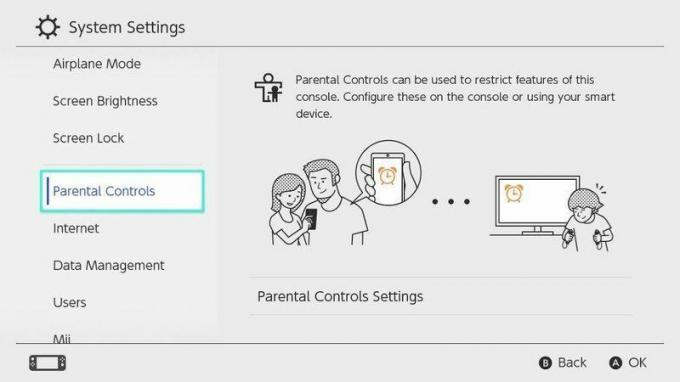
- Selectați Utilizați dispozitivul inteligent din opțiunile enumerate

- Selectați da când ați întrebat dacă aveți aplicația Control parental

- Introdu codul de înregistrare de pe telefon.

- Selectați Inregistreaza-te când vezi că îți apare numele

Acum că v-ați înregistrat comutatorul în aplicația Control parental, trebuie să vă întoarceți la telefon, astfel încât să puteți ajusta setările sistemului după dorința dvs. Pe telefonul tău vei vedea acum Setați controlul parental și Mai tarziu ca cele două opțiuni ale tale. Dacă doriți să adăugați controale acum, atingeți opțiunea de sus. Dacă nu, consultați acest ghid când sunteți gata!
Setarea controlului parental
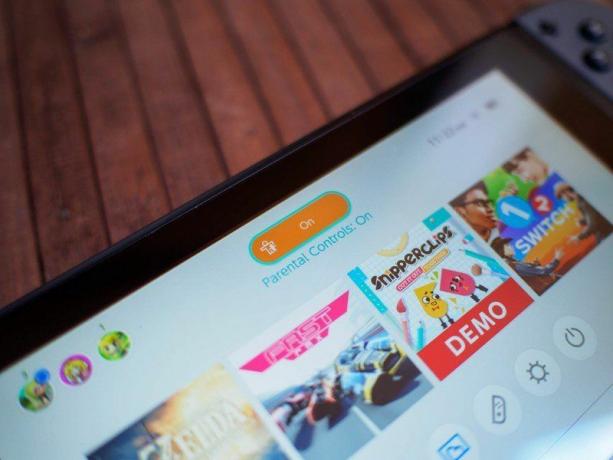
Controalele parentale de bază ale Nintendo includ trei setări de bază. Puteți seta o limită de timp pentru cât timp copilul dumneavoastră poate juca Switch în fiecare zi; puteți seta o restricție de evaluare a conținutului dacă nu doriți ca copilul dvs. să joace jocuri peste o anumită categorie de vârstă; și puteți seta un pin pentru a ocoli primele două opțiuni. Setările de joc și restricții de conținut oferă mai multe funcții suplimentare dacă doriți să fiți mai detaliați, dar configurarea inițială vă va ghida prin opțiunile de bază de timp și conținut. De îndată ce salvați aceste opțiuni, restricțiile sunt imediat activate pe Switch, atâta timp cât acesta este conectat la Wi-Fi.
Dacă doriți să fiți mai detaliați în ceea ce privește restricțiile de timp - de exemplu, pentru a seta diferite restricții de timp pentru diferite zilele săptămânii — mergeți la fila Setări console din colțul din dreapta jos al aplicației și selectați Limita timpului de redare din top. De aici, veți vedea Set Days Individually în partea de sus, ceea ce vă va oferi o listă de luni-duminică pentru a vă activa cronometrele individuale. Veți vedea, de asemenea, o opțiune de alarmă de culcare, care va face comutatorul nejucat după o oră specificată, dacă nu este introdus codul.

Ajustarea nivelului de restricție la prima setare a comutării vă permite să setați o limită de evaluare a conținutului, dar dacă Dacă doriți să aprofundați, puteți selecta Setări personalizate din lista Nivel de restricție și puteți ajusta lucrurile după cum vedeți potrivi. Puteți pune limite asupra capacității de a posta capturi de ecran pe rețelele sociale și restricții privind capacitatea de a trimite sau primi mesaje de la orice utilizator Nintendo Switch. Capacitatea de a alege și alege aceste setări face puțin mai ușor dacă aveți membri ai familiei cu console Switch de partajat cu copiii dvs. sau dacă sunteți interesat de o restricție mai mare de conținut, dar nu aveți niciun interes în posibilitatea de a distribui Facebook.
Dacă sunteți interesat să monitorizați mai activ activitatea Switch, fila Timp jucat va detalia ce jocuri sunt jucate în fiecare zi și pentru cât timp. Aceste informații sunt organizate ulterior în Raportul lunar, astfel încât să puteți vedea numărul total de ore jucate pe parcursul oricărei luni. Nintendo generează aceste informații automat și poți alege fie să fii notificat când aceste informații sunt disponibile, fie să te uiți în aplicație când ești curios. Informațiile de utilizare sunt trimise aplicației de mai multe ori pe zi, dar nu sunt trimise în timp real, așa că nu va fi fiți complet exact dacă copilul dumneavoastră se joacă pe Switch în momentul pe care îl priviți raportare.
Cum să eliminați controlul parental de pe Switch
Te-ai hotărât că nu ai nevoie de aceste funcții pe telefonul tău? Este destul de ușor de dezactivat, dar nu doar dezinstalați aplicația și plecați. Doriți să anulați înregistrarea aplicației de pe Switch, ceea ce înseamnă că veți avea nevoie de telefon și Switch la îndemână pentru câteva minute.
- Îndreptați-vă spre Setarile sistemului pe ecranul de pornire al Nintendo Switch

- Navigați în jos la Control parental și selectați Setări de control parental
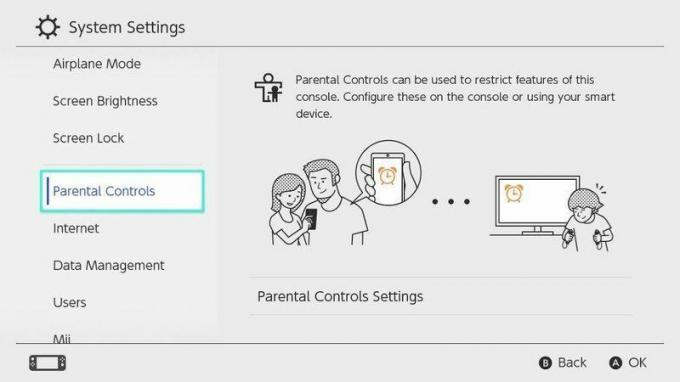
- Selectați Anulați înregistrarea aplicației din opțiunile disponibile
- Introduceți codul de control parental (verificați aplicația dacă ați uitat!)

- Confirmați că doriți să faceți acest lucru selectând Anulați înregistrarea

- Dezinstalați aplicația Control parental de pe telefon
Si asta e! Acum știi tot ce trebuie să știi despre controlul Nintendo Switch de la distanță. Aveți o idee pentru o funcție viitoare a acestei aplicații? Împărtășește-l cu noi în comentarii!
